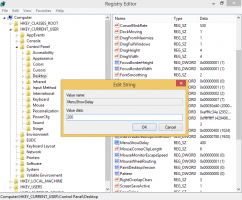Windows10ビルド14965がFastRingInsider向けにリリースされました
マイクロソフトは本日、新しいWindows 10 InsiderPreviewをリリースしました。 Windowsビルド14965は、FastRingインサイダーが利用できるようになりました。 このリリースの新機能を見てみましょう。
Windows 10ビルド14965は、正式にはWindows 10 CreatorsUpdateとして知られているWindows10の今後のメジャーアップデートを表しています。 公式発表では、次のハイライトが行われました。
タブレットからの外部モニターの制御がさらに簡単になりました(PC): マウスを接続しなくても、タブレットから2番目のディスプレイでコンテンツを操作できるようになりました。 仮想タッチパッドを使用すると、タブレットと2番目の画面でさらに多くのことができます。別のモニター、PC、またはTVに接続し、アクションセンターに移動し、[プロジェクト]クイックアクションをタップして画面を拡張します。 物理的なタッチパッドと同じように使用して、接続された画面のコンテンツを制御します。 有効にするには、タスクバーを押したまま「タッチパッドボタンを表示」を選択します。 タッチパッドアイコンが通知領域に表示され(Windows Ink Workspaceと同じように)、それをタップすると仮想タッチパッドが表示されます。

付箋の更新(PC): FastringのWindowsInsiderは、本日、バージョン1.2.9.0への付箋アプリのアップデートを受け取ります。このアプリに含まれるものを共有できることを大変うれしく思います。
- Insightsのサポートをさらに多くの言語と地域に拡大しました。今後さらにアップデートが行われる予定ですので、ご期待ください。 具体的には、このバージョンでは、より多くの英語のロケール(カナダ、グレート)で、ドイツ(ドイツ)のフライト検出を追加しました 英国、インド、アラビア)、スペイン語(スペインとメキシコ)、フランス語(フランス、カナダ)、イタリア語(イタリア)、日本語(日本)、ポルトガル語 (ブラジル)。
- すべてのロケールにメールとURLの認識を追加しました(中国語(簡体字または繁体字)、韓国語、または日本語を除き、現在も作業中です)。
- 英語、ドイツ語、スペイン語、フランス語、イタリア語のすべてのロケールに電話番号認識を追加しました。
- 英語(英国)とスペイン語(米国)のアドレス認識サポートを追加しました。
- 英語(イギリス)、英語(オーストラリア)、英語(インド)に時間認識(Cortanaリマインダーの作成を促す)を追加しました。
- 英語(オーストラリア)、英語(カナダ)、英語(インド)、ドイツ語に株式認識(たとえば、$ MSFT)を追加しました (ドイツ)、スペイン語(スペイン)、スペイン語(メキシコ)、フランス語(フランス)、フランス語(カナダ)、日本語(日本)、ポルトガル語 (ブラジル)。
- 付箋のインサイトが自動的にオンにならない場合は、[…]> [設定]> [インサイトを有効にする]をタップします。 注:付箋でInsightsを検出するために使用される言語と地域は、アクティブなキーボードに基づいています。 現在、付箋の入力中にキーボードを切り替えると、インサイトが期待どおりに表示されない可能性があるいくつかの問題を調査しています。
- 入力中の元に戻すとやり直し(CTRL + Z / CTRL + Y)に関するいくつかの問題を修正したので、より確実に実行できるようになります。
- 入力中のテキスト入力のパフォーマンスが向上しました。
- 最新の付箋アプリのアップデートをこれまでになく簡単に入手できるようになりました。 次のアップデートが利用可能になると、アプリ内プロンプトが表示されるので、[アップデート]をクリックするだけです。
- また、UI / UXの洗練とパフォーマンスの改善も数多く行っており、楽しんでいただければ幸いです。
皆様からのフィードバックに基づいて多くの改善を行っており、今後さらに改善が必要です。次に何を見たいかをお知らせください。 付箋の最近のバージョンでは、CTRL + B(太字)、CTRL + I(斜体)、CTRL + N(新しいメモ)、 Ctrl + D(メモの削除)、簡単なコピー/貼り付けのための新しいコンテキストメニューの追加、タイピストの最小メモサイズの縮小、および一般的に信頼性の向上と パフォーマンス。
Windowsインクワークスペースの改善(PC): このビルドには、Windows InkWorkspaceに対する多くの改善が含まれています。
- Windows Ink Workspaceに表示される最近使用したアプリの数を6に増やし、ペンの設定にすばやくアクセスするためのリンクを追加しました。
- スケッチに大量のインクが存在する場合のSketchpadの読み込みのパフォーマンスが向上しました。
- 新しい分度器が更新され、マウスのスクロールホイールを使用して縮小/拡大できるようになりました(スクロールの方向によって異なります)。
- Windowsインクワークスペースで付箋を使用すると、タップすると背景がかすれる問題を修正しました。
- 分度器のインク付けとサイズ変更を同時に行うと、Sketchpadがクラッシュする問題を修正しました。
- ペンユーザー向けの「ペンとWindowsインク」設定を更新して、手書きトレーニングツールへのリンクを追加しました。「筆跡を知る」をクリックするだけで起動できます。 また、手書きのサンプルから学習する方法も改善されました。試してみて、ご意見をお聞かせください。
レジストリエディタ(PC)のアドレスバーの拡張: レジストリエディタの新しいアドレスバーにあなたがどれほど興奮しているかを聞いて、私たちは本当に興奮しました。あなたのフィードバックに基づいて、すでに2つの新機能が組み込まれています。
- これで、CTRL + Lを使用してフォーカスをアドレスバーに設定できます。すでにALT + Dをサポートしていますが、 代わりにこのキーボードショートカットを好む人もいることを認識してください。 いずれか一方
- HKEY名に短縮表記を使用できるようになりました–レジストリパスを共有するときは、常に短縮表記を使用することをお伝えしました (HKCU)完全なHKEY名(つまりHKEY_CURRENT_USER)を入力する代わりに、アドレスバーでそれらをサポートする必要があります。 何? 賛成です! それぞれのフルを入力または貼り付ける代わりに、「HKCR」、「HKCU」、「HKLM」、および「HKU」を使用できるようになりました アドレスに「HKEY_CLASSES_ROOT」、「HKEY_CURRENT_USER」、「HKEY_LOCAL_MACHINE」、または「HKEY_USERS」という名前を付けます バー。
Hyper-V VMエクスペリエンス(PC)の改善: 先週のビルドで説明した新しいVMスケーリングオプションに続いて、ズームに依存する問題を修正しました レベルが選択されている場合、VMウィンドウは、スクロールバーに十分なスペースがあるにもかかわらず、スクロールバーを回避するのに十分な大きさで作成されない可能性があります。 それ。 また、特定のズームレベルを選択したときに、そのズームレベルの設定が次のVM接続のために保持されるようにロジックを更新しました。 その過程で、タスクバーが一番上に設定されていると、最大化されたVMウィンドウのタイトルバーが隠れてしまう問題を修正しました。
Windows Insidersプログラムの高速リングを使用している場合は、次のURLにアクセスしてください。 設定 ->アップデートとセキュリティ-> WindowsUpdate->アップデートを確認します。
プライバシーの概要
このWebサイトでは、Cookieを使用して、Webサイト内を移動する際のエクスペリエンスを向上させます。 これらのCookieのうち、必要に応じて分類されたCookieは、Webサイトの基本的な機能の動作に不可欠であるため、ブラウザに保存されます。 また、このWebサイトの使用方法を分析および理解するのに役立つサードパーティのCookieも使用しています。 これらのCookieは、お客様の同意がある場合にのみブラウザに保存されます。 これらのCookieをオプトアウトするオプションもあります。 ただし、これらのCookieの一部をオプトアウトすると、ブラウジングエクスペリエンスに影響を与える可能性があります。